- Facebookアカウントを使ってウィキアにコネクトする方法については、ヘルプ:Facebookコネクトをご覧ください
ウィキア・コミュニティに新しいメンバーを呼び込んだり、ユーザーと交流したりするには、FacebookやTwitterのページがおすすめです。 ウィキア・コミュニティのFacebookやTwitterアカウントを持っていると、例えば、ドラマの最新エピソードについての話し合いやゲームの最新情報の紹介、他のユーザーとの交流など、さまざまな場面で活用できます。 ページを作成するのは簡単ですが、難しいのはページの存在を広く知ってもらうことです。 そこで大切なのが、ウィキアのメインページにFacebookやTwitterのボックスを設置することです。そうすれば、ページをより多くの人に効果的に知ってもらうことができます。
ご自分のウィキアのテーマに沿ったFacebookページやTwitterアカウントがすでにある場合には、それらをメインページで紹介することもできます。
Twitterのタイムラインを追加する
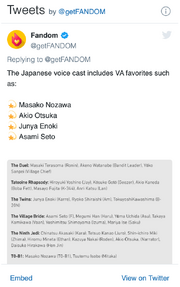
Twitterのタイムライン
Twitterのタイムラインを追加するのはとてもシンプルで簡単です。
- twitter.comにログインして{{#NewWindowLink:https://twitter.com/settings/widgets%7Cウィジェット作成ページ}}にアクセスします(「設定」の「ウィジェット」からもアクセスできます)
- お好みの設定に変更します
- 「ウィジェットを作成」の青いボタンをクリックします
- すると次のページに進み、
345311016592228352のような数字を含んだURLが表示されます。この数字の部分をコピーします - タイムラインを加えたいページで下記のコードを入力します。(数字の部分には、上記でコピーした数字を入力します)
<twitter widget-id="345311016592228352" />
- ページを保存して、Twitterウィジェットが表示されていることを確認しましょう!
ヒント
- Twitterウィジェットの設定内では、ウィジェットの高さ、テーマの色、リンクの色を変更することができます。
- ウィキアでは多くのTwitterのドキュメンテーションもサポートしています。例えば、
chromeをtransparent noborders(背景を透明、境界線なし)に設定したい場合には、<twitter widget-id="345311016592228352" chrome="transparent noborders"/>
Facebookウィジェットを追加する
下記の方法を使うと、ウィキア内のどこにでもFacebookウィジェットを埋め込むことができます!下記ではWikia(英語版)https://facebook.com/Wikia を例にして、ステップをご紹介します。この方法でコミュニティのトピックに合ったFacebookページのウィジェットを埋め込んでみましょう!
ページプラグイン
ページプラグインはいろいろな目的で利用できるウィジェットで、閲覧者にFacebookページの「いいね!」をしてもらったり、すでにそのページをすでに「いいね!」している友達を教えてくれたり、ページの最近の投稿を表示したりします。このウィジェットを使えば、あなたのウィキアでFacebookページを広めるために必要なことがほぼ全て可能になります。
下記の例ではWikiaのFacebookページを使用していますが、実際にお試しの際にはあなたのウィキアコミュニティ専用のFacebookページか、コミュニティのトピックに関するFacebookページをご利用ください。
基本的なコーディングは下記のようになります。
<div class="fb-page" data-href="https://www.facebook.com/wikia"></div>
すると下記の様なモジュールが生成されます。
下記のパラメータをコードに加えると、さらに他の要素も加えることができます。
data-show-posts="true"を加えると、ページの最近の投稿を表示しますdata-show-facepile="false"を加えると、友達のプロフィール画像を表示しないように設定しますdata-small-header="true"を加えると、カバー画像を小さく表示し、data-hide-cover="true"ではカバー画像を全く表示しないように設定します
このようなパラメータを使ったコード
<div class="fb-page" data-href="https://www.facebook.com/wikia" data-small-header="true" data-show-facepile="false" data-show-posts="true"></div>
は、下記の様なモジュールを生成します。
パラメータに関するその他の情報
- {{#NewWindowLink:https://developers.facebook.com/docs/plugins/page-plugin%7CFacebookのドキュメンテーションページ}} では、様々なレイアウトをいろいろ試した後コードを生成してくれるので、それをそのままあなたのウィキアへコピーして貼り付けることができます。「JavaScript SDK」を使った最初のステップについてはご心配いただく必要はありません。ウィキアがすでにその部分をカバーしていますので、2番目のステップのコードの部分から始めていただけます。
いいねボタン
「いいね」ボタンを追加すると、ユーザーが閲覧中のページが気に入ったことを示すことができます。 また「いいね」ボタンの横に「シェア」ボタンも追加されます。
<fb:like share="true"></fb:like>
パラメータ
- 「いいね」ボタンの横に「シェア」ボタンを表示するには、
share="true"を追加します
シェアボタン
「シェア」ボタンを追加すると、ユーザーが自分のタイムライン上やグループでリンクを共有したり、Facebookのメッセージ経由で友だちとリンクを共有したりすることができます。 投稿やメッセージに追加のテキストを含めることもできます。
<fb:share-button layout="button_count"></fb:share-button>
パラメータ
layoutパラメータを使用して、様々な種類のボタンの中からいずれかを指定します。 指定できる値には、「box_count」、「button_count」、「button」、「link」、「icon_link」、「icon」などがあります
フォローするボタン
「フォローする」ボタンを使用すると、ウィキアのFacebookページの一般公開されている最新情報をユーザーが受け取ることができます(Facebookページを作成した場合)。 hrefパラメータを使用して、ウィジェットをウィキアのFacebookページにリンクします。
下記の例ではWikiaのFacebookページを使用していますが、実際にお試しの際にはウィキアコミュニティ専用のFacebookページか、コミュニティのトピックに関するFacebookページをご利用ください。
<fb:follow href="https://www.facebook.com/wikia"></fb:follow>
廃止されたウィジェット
2015年6月より、Facebookはウィキアでサポートされていた下記の3つのウィジェットのサポートを廃止しました。
- Like Box (
<fb:like>のタグ) - Facepile (
<fb:facepile>のタグ) - おすすめフィード (
<fb:recommendations>のタグ)
こちらの3つのタグの代わりに、ページプラグインをご利用ください。
ベストプラクティス
- {{#NewWindowLink:w:c:mupppet|The Muppet Wiki}}では、メインページの右上にボックスを設置していて、13,000件以上の「いいね!」を獲得する大成功を収めています。お気に入りのキャラクターの画像やMuppetの最新情報をシェアしたり、ファンにコメントしてもうらうよう促したりしています。
- {{#NewWindowLink:w:c:sims:The Sims Wiki|The Sims Wiki}}も、たいへん活動的なFacebookコミュニティで、1500件以上の「いいね!」を獲得しています。 Muppet Wikiと同様に、ボックスをページの右上に設置して、新しい訪問者の目に一番最初に留まるようにしています。 Sims Wikiでは、新しい記事の共有だけでなく、ウィキア上で行われた重要なディスカッションについての通知にも積極的にFacebookページを活用しています。
お困りの場合は
TwitterやFacebookのボックスの設置についてお困りの場合は、ウィキアスタッフにお問い合わせください。
関連情報
- {{#NewWindowLink:homepage:w:Community_Central:Wikia_communities_on_Twitter|Twitterアカウントを持っているウィキア・コミュニティの一覧(英語版)}}
- {{#NewWindowLink:homepage:w:Community_Central:Wikia_communities_on_Facebook|Facebookアカウントを持っているウィキア・コミュニティの一覧(英語版)}}
- {{#NewWindowLink:http://developers.facebook.com/docs/plugins/%7CFacebookのソーシャル・プラグインについての詳細(英語版)}}
- ヘルプ:オーディオファイル - SoundCloud、Spotifyなどのオーディオのウィジェットについての詳細
- ヘルプ:動画埋め込みツール - TouTubeなどの動画のウィジェットについての詳細
- Weibo ウィジェットについての詳細 (中国語)
- VKウィジェットについての詳細 (ロシア語)
その他のヘルプとフィードバック
- ヘルプ:コンテンツでは、他のヘルプページを閲覧、検索することができます。
- 最新の情報やヘルプについては、コミュニティセントラルをご覧ください。
- この記事で不明確な点や、曖昧な点がございましたら、Fandomとの連絡方法をご確認ください。
- このヘルプはコミュニティセントラル内にて管理されています。
